Welcome to the
WalkMe Help Center
Please log in to continue

Please log in to continue

L'application Workstation pour mobile intègre des widgets mobiles ! Le widget de recherche vous permet d'accéder rapidement à la recherche d'entreprise, aux notifications et de naviguer facilement vers l'écran d'accueil de l'application. Le widget Actions rapides affiche les ressources les plus importantes, pour que vous puissiez rapidement obtenir les informations dont vous avez besoin. Il vous suffit d'appuyer sur la ressource, et elle s'ouvrira immédiatement. Avec nos widgets iOS, la productivité est à portée de main !
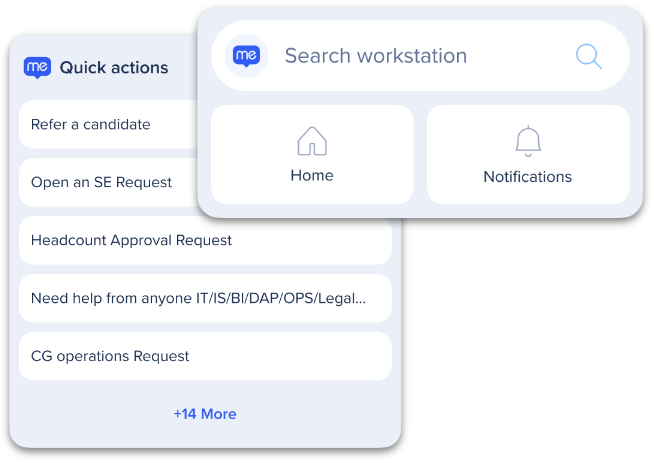
Le petit widget vous permet d'accéder rapidement à la recherche d'entreprise, à l'écran d'accueil ou à la page de notifications de Workstation en un seul clic.
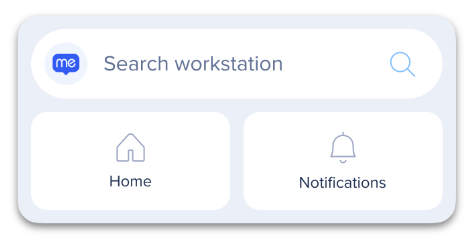
Utilisez le widget d'actions rapides pour avoir un accès constant à vos ressources les plus importantes.
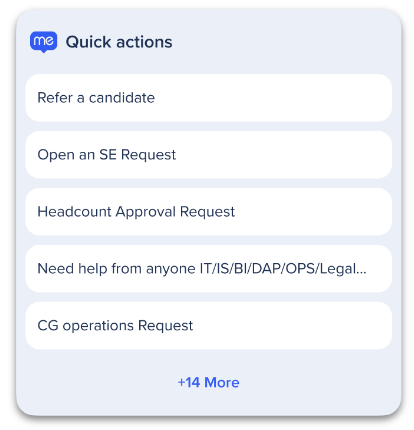
Les ressources d'actions rapides sont prédéfinies par l'administrateur de Workstation du gestionnaire de contenu de Workstation.
L'onglet Actions rapides de Workstation Mobile dans le gestionnaire de contenu doit être activé à partir d'un menu caché pour que l'on puisse y accéder. Suivez ces étapes pour activer :
Naviguez vers le gestionnaire de contenu dans la console
Appuyez sur la touche commande + Maj + Flèche vers le haut sur votre clavier
Un menu caché s'ouvrira
Cliquez sur le bouton displayMobileTabs pour activer
Cliquez sur OK
Cliquez sur l'icône Bureau (Modifier la plate-forme)
Sélectionnez Mobile
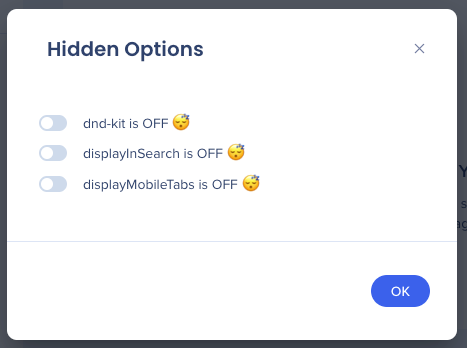
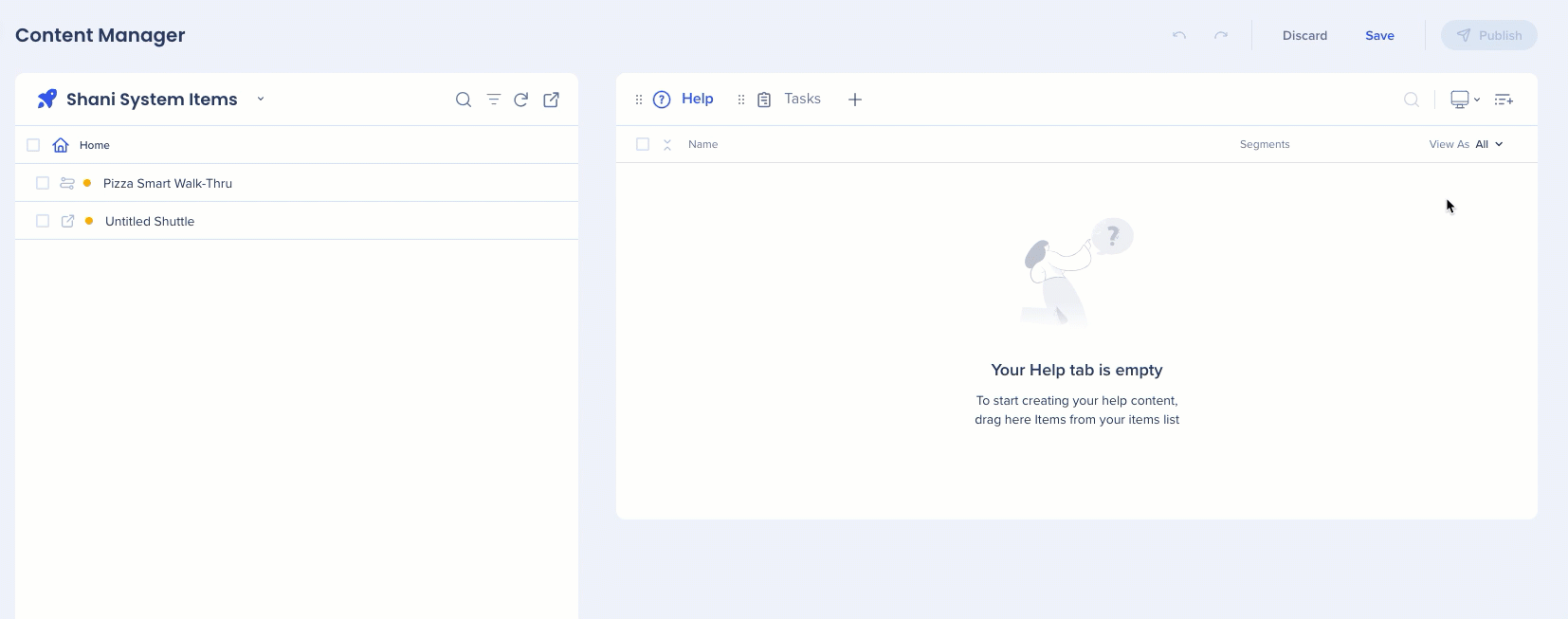
Autre solution : Certaines applications sont livrées avec des widgets. Appuyez et maintenez l'application. Ensuite, appuyez sur Widgets.